Microsoft Word, як Бермудський трикутник, таїть у собі безліч загадок. Так, користувачі-початківці часто скаржаться, що коли вони намагаються почати новий абзац, замість перенесення рядка створюється розрив сторінки, і вони не знають, як його прибрати. Спроби впоратися із ситуацією «методом тику» ще більше заплутують користувача. У результаті документ остаточно втрачає вигляд, і щоб упорядкувати його, витрачається маса часу.
Тим часом, вирішити проблему легко. Спеціально до дня знань я підготував розповідь, як прибрати розриви сторінок у Ворді, щоб не постраждали інші складові документа, а також як заборонити програмі вставляти їх куди не потрапивши без вашої волі. Інструкцію написано на прикладі Word 2010.
Видалення одиночного розриву сторінки
Розриви сторінок у Microsoft Word може створювати як сама програма – автоматично, і користувач – вручну. Програма створює їх у двох випадках – коли це включено в налаштуваннях документа та коли текст доходить до кінця друкованого поля та переходить на наступний аркуш. Користувач може вставляти розбивку у будь-яких місцях – де захоче та скільки захоче.Розрив після заповнення друкованого поля аркуша видалити не можна, решта – можна.
Щоб швидко прибрати одиночний перехід на нову сторінку, зробимо таке:
- . В групі " Абзац» меню « Головнаклацніть по кнопці Відобразити приховані символи форматування».

- Виділимо мишкою у тексті місце поділу та натиснемо на клавіатурі « Delete».

- Відключимо показ прихованих символів, клацнувши по цій кнопці ще раз.
Одночасне видалення безлічі розривів сторінок
Брати з документа пару-трійку огріхів, попрацювавши руками, нескладно. Але що робити, якщо їх сотні та тисячі? У такому разі нас допоможе метод заміни символу розриву сторінки на щось інше, наприклад, порожній рядок.Символ розбивки сторінки в M$ Word виглядає так: ^ m. Щоб замість нього програма вставила порожній рядок, натисніть клавіші Ctrl + H або клікнемо в меню « Головна» кнопку « Замінити». В полі " Знайти» впишемо ^ m, а в полі « Замінити на» – ^ p(Символ порожнього рядка). Якщо хочемо просто прибрати поділ - не вказуватимемо в нижньому полі нічого (замінити символ на порожнечу - значить, просто видалити його).

Далі, якщо потрібна автозаміна у всьому документі, тиснемо « Замінити все». Але якщо десь розбивку потрібно зберегти, наприклад, до або після певного місця в тексті, клацаємо в цьому віконці кнопку « Більше» (на скріншоті вона показана як “ Менше“, оскільки меню відкрито), вказуємо напрямок пошуку (вперед чи назад), інші параметри (якщо треба) і натискаємо « Замінити».

На обробку сотень листів потрібно менше хвилини. Зручно, чи не так?
Як заборонити вставку розривів перед абзацами, всередині та після них
І в процесі роботи над документом символи розбивки вставляються не в тих місцях, де ми хочемо їх бачити. Наприклад, перед кожним червоним рядком або прямо всередині тексту. Щоб заборонити це неподобство, зробимо так:- Зайдемо на вкладку меню « Розмітка сторінки» і клацніть по кнопці відкриття діалогового вікна « Абзац». Вона знаходиться в нижньому правому кутку однойменного розділу на верхній панелі.

- Відкриємо вкладку « Положення на сторінці» та у розділі « Розбивка» поставимо прапорці біля пунктів « Чи не відривати від наступного» та « Не розривати абзац».
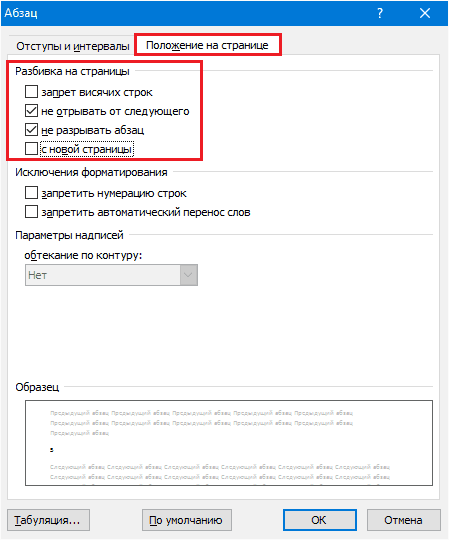
У деяких версіях Word тут ще один пункт – « Розрив перед(абзацом)». Не забудьте скинути прапор із нього.
Дія описаних операцій поширюється лише на вибрані фрагменти тексту. Щоб зробити це налаштування глобальним, повернемося на вкладку « Головна» та у групі « Стилі» Клацніть кнопочку відкриття діалогового вікна. Вона знаходиться там же, де і в групі. Абзац»- Внизу праворуч.
У списку стилів натисніть на пункт « Заголовок 1», зайдемо в меню, яке ховається за кнопкою зі стрілкою вниз у рядку цього пункту, та оберемо « Змінити».

У вікні " Зміна стилюнатиснемо Формат» і клацніть по команді « Абзац».

З віконцем « Положення на сторінці», яке відкриється слідом за цим, ми вже знайомі. Встановимо в ньому такі ж налаштування, як ми робили для одного фрагмента, та натиснемо « Зберегти». Тепер потрібні нам параметри буде застосовано до всього документа.
Якщо хочете використовувати ці налаштування надалі, у вікні « Зміна стилюпозначте « У нових документах, які використовують цей шаблон».
Як заборонити програмі розбивати таблиці
Ворду можна заборонити пиляти на частини не лише текст, а й таблиці, які не помістились на аркуші. Однак лише в одному випадку – якщо таблиця не довша за друковане поле.
Отже, щоб це зробити, виділимо розірваний рядок або всю таблицю (якщо не хочемо, щоб при зміщенні тексту вона розділилася на частини в якомусь іншому місці) і встановимо на неї курсор.
При копіюванні або редакції статей та робіт користувачі «Ворда» стикаються з тим, що текст (новий розділ або параграф) починається з наступної сторінки. Тим часом або з метою економного друку, або для використання деяких фрагментів цього документа таке оформлення виявляється недоречним та небажаним.
Ця стаття присвячена тому, як усунути розриви сторінок у «Ворді».
Що таке розрив сторінки
Розрив сторінки у «Ворді 2010» - це недрукований знак, подібний до пробілу, знака кінця абзацу або табуляції. Це знак команда. Після цього весь наступний текст буде розміщено лише на наступній сторінці. Цю можливість використовують тоді, коли ідея верстки документа передбачає, кожен розділ починається з нового аркуша. Нерідко замість розриву сторінки помилково використовують із цією метою повтори знаків кінця абзацу, проте це дуже незручно. При такому рішенні після зміни обсягу розділу початкові рядки всіх наступних розділів «з'їдуть», тобто починаються з середини наступної сторінки, то продовжуватимуть вже заповнену, але після певної відстані. Це абсолютно закономірно, оскільки великою кількістю прогалин задається лише відстань між рядками. Ними не дається команда розпочинати нову сторінку.
Аналогічний знак – розрив рядка. Він використовується тоді, коли потрібно, щоб весь наступний текст друкувався обов'язково на іншому рядку, а новий абзац при цьому не починався.
Існує кілька способів того, як усунути розриви сторінок у «Ворді». Їх доцільно використовувати в залежності від того, який обсяг документа, скільки в ньому передбачається видалень і яка їхня мета і т.д.
Перший спосіб
Прибрати розрив сторінки у «Ворді» можна, просто поставивши курсор в кінець останнього рядка, після якого починається розрив, і натиснути клавішу Delete. Можливо, її доведеться натиснути кілька разів, оскільки, ймовірно, за останнім друкованим знаком (найчастіше це стосується точки або іншого знака кінця речення) можуть бути і дубльовані пробіли, і абзаци. Однак, зрештою, всі вони будуть видалені, а за ними буде видалено і розрив сторінки. Найчастіше це відбувається після другого-третього натискання кнопки. Це буде помітно, коли текст з наступної сторінки переміститься на поточну та, швидше за все, продовжить абзац. Потім достатньо відокремити його натисканням клавіші Enter.
Такий спосіб підходить для роботи з невеликими документами та одиничними розривами.
Другий спосіб
Другий спосіб того, як прибрати розриви сторінок у «Ворді», полягає у підконтрольному видаленні знаків.
Натисніть кнопку "Відобразити всі знаки", і ви побачите всі розриви сторінок у документі. Листячи вниз, виділяйте їх і натискайте Enter або Delete, залежно від того, як оформлений текст, щоб або розрив замінювався на кінець абзацу, або просто видалявся.
Цей спосіб незамінний, якщо потрібно видалити лише частину розривів. Допустимо, необхідно, щоб розділи починалися з нової сторінки, а параграфи продовжувалися на попередніх.
Також його можна використовувати, якщо ви працюєте із документом середньої довжини.
Третій спосіб
Третій спосіб полягає в автоматичному видаленні всіх розривів сторінок у документі або їх заміні на знак абзацу або пробілу (залежно від ваших цілей). Для цього використовується вікно пошуку та заміни.
Поставте курсор на початок тексту та натисніть клавіші Ctrl і F. З'явиться вікно пошуку та заміни. Натисніть на вкладку "Замінити". Далі – на кнопку «Більше». Відкриються додаткові параметри та опції. Поставте курсор у поле "Знайти". Знайдіть кнопку «Спеціальний» і у списку, що випадає, клацніть по рядку «Розрив сторінки».

Поставте курсор у поле "Замінити". Якщо потрібно просто видалити розриви, нічого не друкуйте в цьому рядку. Якщо потрібно замінити їх на пробіли, надрукуйте пробіл (звичайною клавішею, як ви робите це під час роботи з текстом). Якщо потрібно, щоб усі розділи були замінені на початку абзаців, натисніть кнопку «Спеціальний» та виберіть відповідний рядок.
Після цього натисніть на кнопку «Замінити все». Операцію завершено. Програма надасть звіт про те, скільки замін зроблено. Усі розриви сторінок видалено.
Цей спосіб підходить для роботи з об'ємними документами або з такими текстами, де розриви сторінок помилково і безсистемно. Таке трапляється, наприклад, при копіюванні матеріалів із браузера зі складною версткою.

Поєднання різних способів
Як усунути розриви сторінок у «Ворді» можна ще? Використовуйте другий та третій способи разом. Скажімо, у вас дуже великий документ, але вам хотілося б, щоб не всі розділи були видалені. Повторіть підготовку до автоматичної заміни, але замість кнопки «Замінити все» натисніть «Знайти далі». Якщо розрив сторінки, який покаже вам програма, підлягає видаленню, натисніть «Замінити», якщо ні, то дайте команду «Ворду» шукати наступний знак. Це значно пришвидшить роботу.
Крім розриву сторінки, у документі може бути використано також знак розриву розділу. Його можна видалити аналогічним способом.
Користувачі під час копіювання або редакції статей, виконаних за допомогою текстового редактора Word, часто стикаються з тим, що текст починається з наступної сторінки. З метою економії паперу або для використання лише деяких фрагментів цього документа, таке оформлення тексту може виявитися небажаним. Цей огляд присвячений тому, як у текстовому редакторі Word можна позбавитися від розривів сторінок.
Що таке розрив сторінки?
Під розривом сторінки в Word 2010 розуміється недрукований знак, на зразок знаку абзацу, пробілу або табуляції. Це спеціальний знак-команда. Після цього весь текст, який слідує далі, буде розміщуватися на наступній сторінці. Цю можливість необхідно використовувати в тих випадках, коли ідея верстки документа передбачає, що кожен новий розділ документа почнеться з нового аркуша. Замість розриву сторінки іноді помилково використовуються повтори символів кінця абзацу. Однак це досить незручно.
При використанні такого рішення після зміни обсягу розділу початкові рядки наступних розділів змістяться. Це означає, що починатися вони будуть то з середини наступної сторінки, то продовжуватимуть заповнену після деякої відстані. Це цілком закономірно, оскільки великою кількістю прогалин задається відстань між рядками. Команда початку нової сторінки задається по-іншому. Аналогічним знаком є розрив-рядки. Він застосовується у тих випадках, коли необхідно, щоб весь наступний текст обов'язково друкувався на іншому рядку, а новий абзац при цьому не починався. Є кілька способів, за допомогою яких можна забрати розриви сторінок у Word. Використання того чи іншого способу залежатиме від того, яка їх мета, який обсяг документа і того, скільки в ньому передбачається видалення.
Спосіб перший
Щоб прибрати розрив сторінки в Word можна просто поставити курсор в кінець останнього рядка, за яким слідує розрив, і натиснути кнопку Delete. Можливо, на клавішу Del вам доведеться тиснути кілька разів, оскільки за останнім друкованим знаком можуть слідувати дубльовані абзаци або прогалини. Зрештою, коли ви їх видалите, буде видалено і розрив сторінки. Це найчастіше відбувається після другого чи третього натискання цієї кнопки. В результаті текст з наступної сторінки повинен переміститися на поточну та продовжить останній абзац. Після цього достатньо відокремити абзац шляхом натискання клавіші Enter. Цей спосіб підійде для роботи з одиничними розривами або невеликими документами.
Спосіб другий
Наступний спосіб того, як можна прибрати розрив сторінок у програмі Word, полягає у підконтрольному видаленні знаків. Натисніть кнопку «Відобразити всі символи». В результаті ви побачите всі розриви сторінок, які є у документі. Листуйте вниз і натискайте або Delete або Enter залежно від того, як оформлений текст, так щоб розрив або замінений на кінець абзацу, або взагалі видалявся. Цей спосіб особливо зручний у тому випадку, якщо вам потрібно видалити лише частину розривів. Припустимо, необхідно, щоб розділи в тексті починалися з нової сторінки, а параграфи продовжувалися з тієї ж сторінки. Також цей спосіб зручно застосовувати, якщо ви працюєте із документом середньої довжини.
Спосіб третій
Наступний спосіб полягає в автоматичному видаленні всіх розривів сторінок у документі або їх заміні на знак пробілу або абзацу. Все залежатиме від ваших цілей. Для цього необхідно використовувати вікно пошуку та заміни. Помістіть курсор на початок тексту та натисніть комбінацію клавіш Ctrl та F. В результаті з'явиться вікно пошуку та заміни. Тут потрібно вибрати вкладку "Замінити". Після цього натисніть кнопку «Більше». Відкриється вікно вибору додаткових параметрів. Курсор необхідно поставити у полі "Знайти". Вам потрібно знайти кнопку «Спеціальний» і клацнути у списку по рядку «Розрив сторінки». Після цього встановіть курсор на поле «Замінити».
Якщо ви бажаєте просто замінити розриви на пробіли, надрукуйте пробіл. Якщо ви хочете, щоб усі розриви замінилися на початок абзацу, необхідно натиснути кнопку «Спеціальний» і вибрати відповідний рядок. Потім натисніть кнопку «Замінити все». Тепер операцію завершено. З'явиться віконце про кількість виконаних замін. В результаті всі розриви сторінок будуть видалені. Цей спосіб найкраще підходить для роботи з об'ємними документами або текстами, в яких розриви сторінок поставлені безсистемно або помилково. Так може статися при копіюванні матеріалів із браузера.
Працюючи з великим документом, часом потрібно почати новий абзац з нової сторінки, а для цього зазвичай ставлять розрив сторінки. В опціях ми можемо встановити Ворду, де автоматично ставити розриви сторінок, але видалити їх ми можемо тільки вручну. Отже, на цій сторінці ви дізнаєтеся кілька способів, як видалити розрив сторінки у Ворді.
- Видаляємо розрив за допомогою кнопки «Delete»
- Забираємо розрив за допомогою функції «Знайти та замінити»
Видаляємо розрив за допомогою кнопки «Delete»
Крок 1. Коли в документі Word використовуються розриви сторінок, їх не видно. Для того, щоб їх побачити, перейдіть на вкладку Головна — далі «Відображати всі знаки» (CTRL + *), як на скріншоті
Крок 2. Виділіть мишкою розрив або поставте курсор з лівого боку розриву.

Крок 3. Коли все готово, натисніть клавішу Delete
Як бачите, це не складний спосіб видалити розрив у документі. Але що робити, якщо у вас їх жоден десяток? Звичайно, можна затиснути клавішу CTRL і виділити всі розриви в документі, а потім видалити їх, але це довгий спосіб, тому, якщо у вас величезний документ, то переходьте до .
Забираємо розрив за допомогою функції «Знайти та замінити»
Порівняно з першим способом, за допомогою функції «Знайти та замінити» можна заощадити купу часу. Вам не доведеться вибирати всі розриви сторінок один за одним за величезним документом, а ви можете видалити їх разом, виконавши наступні кроки.
Крок 1. Відкриємо вікно "Знайти та замінити": "Головна" - "Замінити".

Крок 2. У відкритому вікні натискаємо кнопку «Більше >>».
Крок 3. У списку "Спеціальний" вибираємо "Розрив сторінки".
Крок 4. У полі "Знайти" набираємо "^m" і натискаємо на кнопку "Замінити все".

Якщо ви все правильно зробили, то у вас має все вийти і тепер ви знаєте як прибрати розрив сторінки у Ворді.
Розрив сторінки – одна з функцій текстового редактора Microsoft Word. Часто розрив сторінки проставляється автоматично, а під час редагування чи підготовки документа до друку стає непотрібним. Давайте з'ясуємо, як у цьому випадку усунути розрив сторінки в Ворді і як спочатку заборонити його автоматичне проставлення в документі.
Забираємо розрив сторінки вручну
Спочатку нам необхідно визначити, де саме вставлено розрив сторінки. Для цього на головній вкладці верхнього меню знаходимо кнопку «Відобразити всі знаки» та активуємо її. Можна зробити видимими всі недруковані символи, натиснувши клавіші Ctrl-Shift-*. Після цього в тексті документа буде видно напис «Розрив сторінки», виділений пунктирною лінією з обох сторін, а також інші невидимі знаки (позначення пробілів, абзаців тощо).
Щоб усунути розрив, підводимо курсор до початку пунктирної лінії і натискаємо на клавіатурі клавішу Del. Або можна натиснути ліву кнопку миші і у меню вибрати пункт «Вирізати». У цьому випадку в місці розриву з'явиться порожній рядок. Якщо напис «Розрив сторінки» виділити, а потім видалити, він зникне без заміни розриву порожнім рядком. Видалити розрив сторінки у Ворді можна за допомогою клавіші Backspace, якщо поставити курсор після розриву.
Автоматична заборона розриву сторінки
Можна заборонити автоматичне розрив сторінки. Така необхідність іноді виникає перед роздруком документа або під час підготовки його для презентації. Виконуємо такі дії:
- Ставимо курсор на початку абазу, в якому потрібно заборонити розрив сторінки, та натискаємо праву кнопку миші.
- У меню вибираємо вкладку «Положення не сторінці».
- Вибираємо меню "Розбивка на сторінки". З усіх підпунктів вибираємо передостанній "Не розривати абзац".
- Зліва від цього підпункту в спеціальному віконце (порожньому квадратику) ставимо галочку.
Тепер під час друку документа не буде розриву сторінок.


























